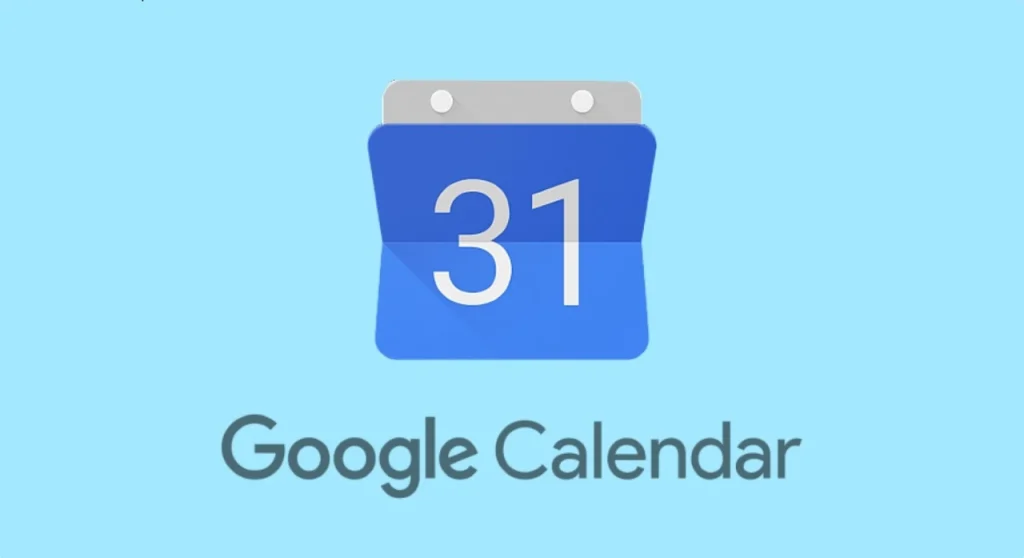Google Calendar en la web tiene un nuevo aspecto que sigue el estándar Material Design 3 de la compañía, y ahora cuenta con soporte de modo oscuro como la aplicación móvil.
Google ha anunciado varios cambios en la aplicación web de Calendar, accesible desde un navegador en calendar.google.com. El software ahora se ajusta a las directrices de Material Design 3 de Google, por lo que es coherente con sus otras aplicaciones actualizadas, incluyendo Drive y Chrome. El nuevo aspecto presenta una iconografía actualizada con tipos de letra más legibles y botones, cuadros de diálogo y barras laterales estandarizados para facilitar la navegación y la lectura de la aplicación web.
El rediseño permite un tono gris claro, pero ahora también se puede cambiar a un fondo oscuro (el tema oscuro ha estado disponible en la aplicación móvil de Calendario). El modo oscuro puede ahorrar energía en las pantallas OLED y reducir la fatiga visual por la noche o en situaciones de poca luz, como planificar tu próximo día antes de la siesta, editar cumpleaños o crear eventos recurrentes.
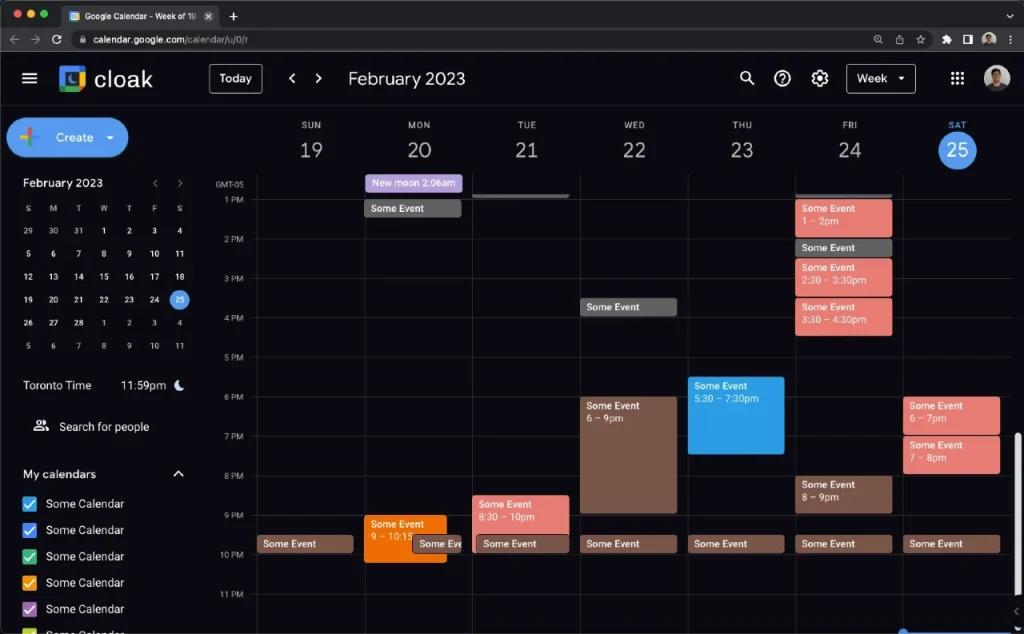
La vista de la lista de tareas del Calendario en la web ahora también es compatible con el modo oscuro. «Cuando utilices la URL tasks.google.com, se te redirigirá a la interfaz de usuario renovada y podrás elegir entre el modo claro u oscuro», señala Google.
Puedes alternar manualmente entre los modos claro y oscuro o configurar Calendario para que coincida con el tema de tu dispositivo. Haz clic en el icono de engranaje de ajustes de la esquina superior derecha y elige la opción Apariencia del menú, después selecciona «Claro», «Oscuro» o «Por defecto del dispositivo». Si no ves esta sección, vuelve a consultarla más tarde porque Google está desplegando el nuevo aspecto de Calendar por etapas.
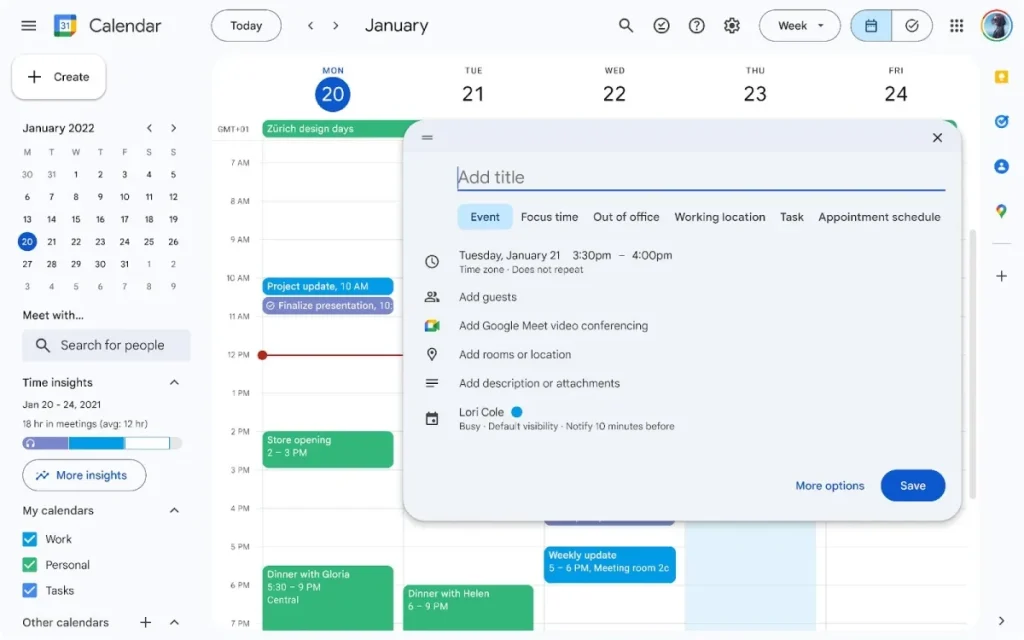
Está bien que puedas cambiar el conjunto de colores por defecto con el fondo en «Claro». Por otro lado, la página de soporte de Google señala que no es posible cambiar el esquema de color cuando se selecciona «Oscuro» o «Por defecto del dispositivo». Sin embargo, la revisión visual de Calendar puede no funcionar bien con ciertas extensiones de Chrome, especialmente aquellas que permiten forzar el modo oscuro en cualquier sitio web. «Como resultado, estas extensiones podrían no funcionar como se espera», advierte la compañía.
Para activar el modo oscuro en Google Calendar para Android, pulsa el menú hamburguesa de la parte superior izquierda, elige Configuración > General, selecciona la página General, pulsa «Tema» y, a continuación, «Oscuro». Google Calendar para iPhone y iPad no dispone de un modo oscuro específico. En su lugar, la aplicación se adhiere a la apariencia predeterminada de tu dispositivo configurada en el Centro de control o en la sección Apariencia de Ajustes > Pantalla y brillo.